學會如何利用HTML編輯網頁架構後,再來要進入讓網頁美化的CSS了。還不知道什麼是HTML的人,沒關係,只要花兩天就可以學到基礎概念囉! 學HTML看這邊!!
CSS的內容就比較多了,將會用較多篇幅來做分享哦,那就開始吧!
<head>的<style>中。.css結尾的檔案,再將其嵌入HTML中。<body>內的標籤中,請看範例。;,代表結束。style屬性寫在HTML標籤內部,是如何讓瀏覽器偵測該效果是要讓什麼部分做出改變呢?id、class等)寫明白,並在後方的大括號內放入你的CSS屬性。在範例中,h2就是一個CSS選擇器。<style>
h2 {
color:blue;
font-style:italic;
}
</style>
<h2 style="color: blue; font-style:italic;">大家好</h2>
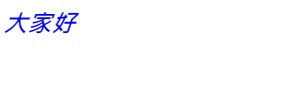
style屬性寫在HTML標籤內部,是如何讓瀏覽器偵測該效果是要讓什麼部分做出改變呢?id、class等)寫明白,並在後方的大括號內放入你的CSS屬性。在範例中,h1就是一個CSS選擇器。id屬性(id為唯一值)的選擇器,要在其值的前方加上#,而class屬性(多個標籤可以擁有一樣的class)則是在前方加上.。id屬性的值,說明了選擇器是有先後順序的。依據排序為:id>class>標籤(h1),大家也可以試試看把部分註解(ctrl+/)或刪除,看看效果如何。<style>
h1 {
color:gray;
}
#page-title {
color:blue;
}
.title {
color:red;
}
</style>
<h1 id="page-title" class="title">Jacky's Home</h1>
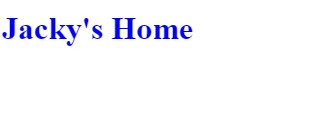
color屬性用來設定字體的顏色,表示方式有三種:
color: red;。#加上6個16進位數字,例:color:#FFFFFF;(白色)、color:#000000;(黑色)。rgba(20, 20, 30, 1)、rgba(35%, 25%, 46%, 0.6)。font-size用來改變字體的大小,常用的單位有:px(pixel點像素)、em(前方數字X父元素的字體大小)、rem(前方數字X16px)。font-family指的是字體的字型為何,有許多內建可用的字型,也可以在網路上找到許多支援各種瀏覽器的字型,以<link>嵌入。font-style常用來使字體傾斜,例:font-style:italic;。font-weight用來設定字體的粗細程度,為100~900任一數字或一個形容詞(bold、lighter等)。<!-- HTML -->
<link href="https://fonts.googleapis.com/css?family=Lobster" rel="stylesheet" type="text/css" />
<h1>Taiwan</h1>
<!-- CSS -->
h1 {
color:rgba(20, 20, 30, 0.7);
font-size:3rem;
font-family:Lobster;
font-weight:150;
}
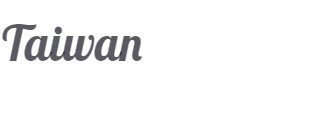
width(寬度)、height(高度)的值,值的單位與字體大小所使用的相同。border為邊框屬性,其值可以空格填入寬度、顏色與樣式,也可以分別以border-width、border-color、border-style做設定。border-radius用來調整邊框的圓角程度,其值與字體大小單位相同,若想製造類似於FB的圓形大頭貼效果,可以將值設定為50%。border-top、border-bottom、border-left、border-right。<!-- HTML -->
<img src="https://upload.wikimedia.org/wikipedia/zh/thumb/1/14/Taipei_2017_Summer_Universiade_Official_Mascot-%E7%86%8A%E8%AE%9ABravo.svg/800px-Taipei_2017_Summer_Universiade_Official_Mascot-%E7%86%8A%E8%AE%9ABravo.svg.png">
<!-- CSS -->
img {
width:30%;
border:3px solid green;
border-radius:50%;
}
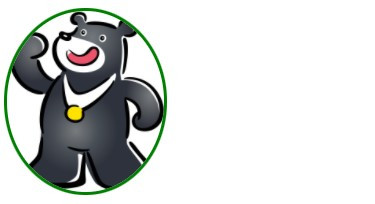
是不是開始感覺到越來越有趣,也越來越看不懂了呢?沒關係,我自己也是寫得頭昏腦脹,一邊要對照內容,一邊跟時間賽跑,幸好還是趕上了!一起再接再厲,明天繼續!![]()
內容來源:
freeCodeCamp|熊讚圖|CodePen
